iPhone 8 и iPhone 8 Plus зависают и зависают после обновления
Мало кто говорит, что iPhone 8 тормозит при отправке текстовых сообщений, а некоторые сообщают о том, что iPhone 8 тормозит и зависает. Что нужно сделать, чтобы избавиться от зависания и зависания iPhone 8? Давайте посмотрим на некоторые из возможных решений для устранения зависания iPhone 8. Узнайте, по каким причинам вы могли бы сделать свой iPhone 8, iPhone 8 Plus быстрым и плавным.
iPhone 8 и iPhone 8 Plus были последними устройствами с новейшим оборудованием, которые способны делать гораздо больше, но, тем не менее, именно сотовый телефон, наконец, вызывает некоторые проблемы. Некоторые люди во всем мире довольны iPhone 8, а некоторые разочарованы его характеристиками.
Исправлено отставание и зависание iPhone 8 plus, экран зависания после обновления iOS.
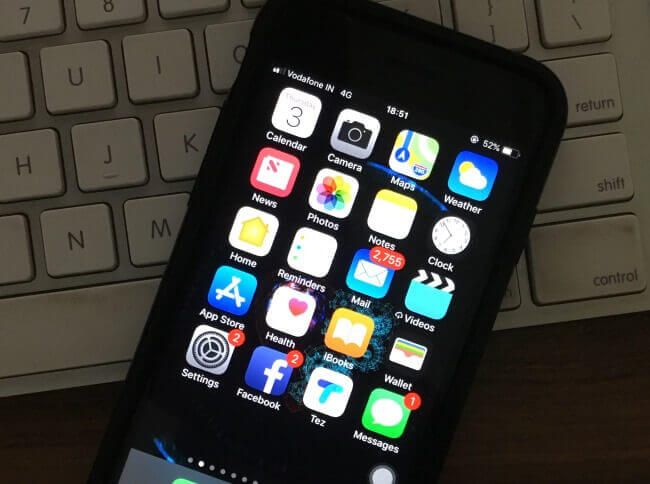
Решение 1. Жесткая перезагрузка iPhone 8 или iPhone 8 Plus
Когда вы столкнетесь с этой проблемой в iPhone 8, первым делом я предложу вам перезагрузить устройство. Это помогает принудительно вывести устройство из зависшего режима.
- Шаг 1. Нажмите и отпустите клавишу увеличения громкости, затем
- Шаг 2. Нажмите и отпустите клавишу уменьшения громкости, затем
- Шаг 3: Теперь удерживайте боковую кнопку в течение 10 секунд.
Решение 2. Вам следует обновить свой iPhone 8 (Plus)
Все мы знаем, что iPhone 8 был предварительно занят iOS 11, но после этого Apple выпустила обновления для iPhone. Поэтому проверяйте наличие обновлений, и если вы еще не обновились, сделайте это. Если это исправление не работает, проверьте следующее.
- Шаг 1: Зайдите в «Настройки».
- Шаг 2: Затем откройте «Общие» и нажмите «Обновление программного обеспечения».
Решение 3. Обновите приложение, которое замораживает ваш iPhone
Точно так же я бы посоветовал вам обновить приложения, если они вызывают ошибки и приводят к задержкам или зависанию. Иногда некоторые приложения не поддерживают последнюю версию iOS, поэтому лучше их обновить. Их можно обновить в App Store.
Решение 4. Отключите автозагрузку
Автообновление – лучшая функция, но она может замедлить работу вашего iPhone 8 или 8Plus. Практически мы не используем все приложения в повседневной жизни, так почему бы не сэкономить место на устройстве, отключив автоматическую загрузку. Если вам нужно обновить, вы можете вручную обновить его из App Store.
- Шаг 1: Запустите «Настройки».
- Шаг 2: Прокрутите вниз и откройте «iTunes and App Store».
Отключите все, что хотите отключить.
Решение 5. Очистите данные браузера и файлы cookie
Очистка истории браузера и файлов cookie определенно сэкономит вам место и поможет ускорить работу iPhone 8. В зависимости от браузера существуют разные методы очистки данных. Если вы являетесь пользователем Safari, выполните следующие действия.
- Шаг 1. В «Настройках» откройте «Safari».
- Шаг 2: Нажмите «Очистить историю и данные веб-сайта».
Решение 6. Включите уменьшение движения на iPhone, чтобы исправить зависание iPhone
Внешний вид iPhone улучшается за счет анимации, и нам также нравится использовать устройство с анимацией. Но если ваш iPhone 8 тормозит или зависает, вам придется чем-то пожертвовать, отключив анимацию, чтобы сэкономить память и ускорить работу устройства.
- Шаг 1. Перейдите в «Настройки» и нажмите «Общие».
- Шаг 2: Затем откройте «Доступность», нажмите «Уменьшить движение» и отключите его.
Решение 7.Остановите приложение для обновления фона
Когда эта функция включена, часть iPhone всегда будет искать обновляемые приложения и, в значительной степени, потребляет много ресурсов процессора. Убейте эту функцию, пока ваш iPhone не станет стабильным.
- Шаг 1: Запустите «Настройки».
- Шаг 2: В разделе «Общие» вы найдете «Обновление фонового приложения».
Нажмите на него, чтобы отключить.
Решение 8. Восстановление заводских настроек iPhone, чтобы исправить зависание или отставание iPhone 8
После того, как вы попробуете все шаги, ваша проблема не решена, тогда вариант переживания – сбросить устройство до заводских настроек. Он удалит все данные с вашего iPhone 8 и даст новый старт. Сделайте резервную копию перед сбросом настроек iPhone.
- Шаг 1: Подключите iPhone к ПК с помощью кабеля Lightning.
- Шаг 2: Теперь запустите «iTunes».
- Шаг 3: Выберите свой iPhone и нажмите «Сводка».
- Шаг 4: На главном экране нажмите «Восстановить iPhone».
Не пропустите: исправьте перерыв сенсорного экрана iPhone 8 Plus
Заворачивать
Прежде всего, это исправления, которые помогают освободить память вашего iPhone 8 Freezing и iPhone 8 Plus и обеспечивают максимальную оптимизацию с точки зрения скорости и опыта. Таким образом, мы используем наши iPhone 8 и 8 Plus на удивление быстро, без зависаний, задержек и зависаний в разное время.